miui13作为小米公司全新推出的操作系统,主要提高系统流畅度和优化系统稳定性,但在实际使用过程中,很多小米粉也遇到不少的问题,那么本期小编就为大家带来dc调光开启方法,还不清楚的朋友记得一起来看看哦!

miui13如何开启dc调光
1、在手机设置中选择【显示】选项,点击【防闪烁模式】。
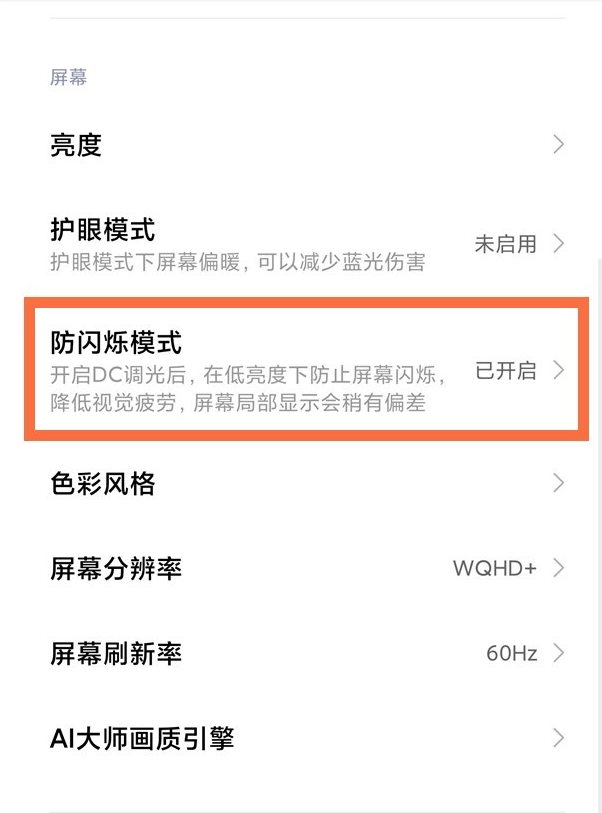
2、在模式一栏下,你可以开启【防闪烁模式】即可打开dc调光。
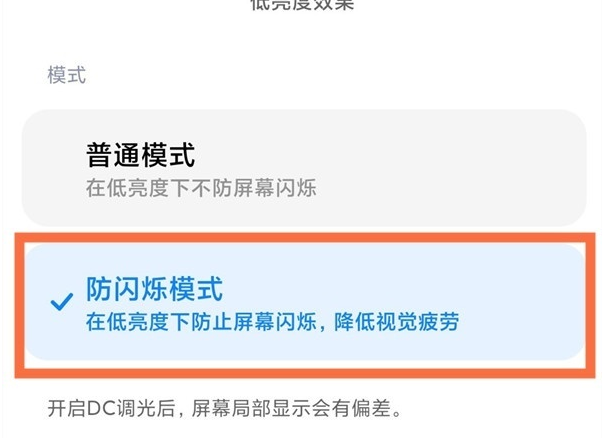
3、在上方你可以预览一系列的场景。
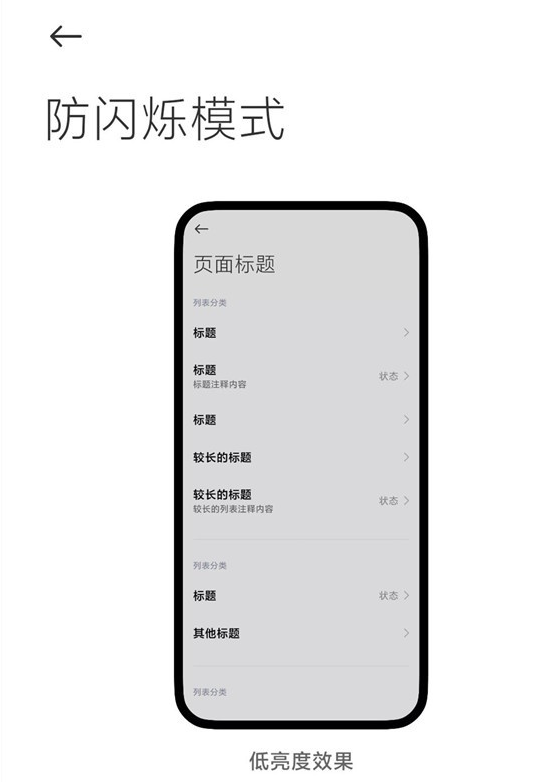
miui13相机连拍如何开启
1、找到手机上的相机APP,在拍摄界面点击右上角的三横图标,然后点击定时连拍选项。
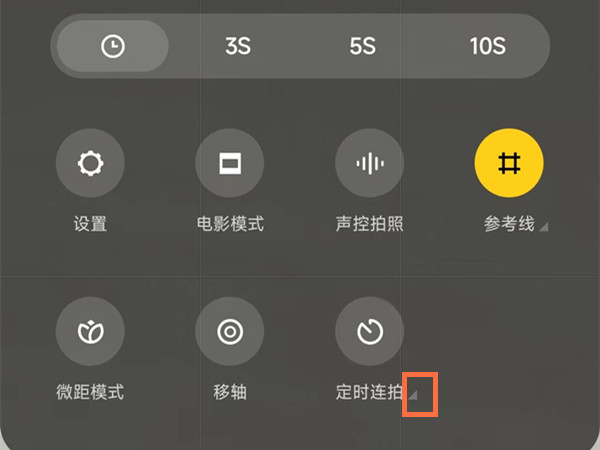
2、设置好拍摄的张数并设置好间隔,然后点击拍摄就可以了。
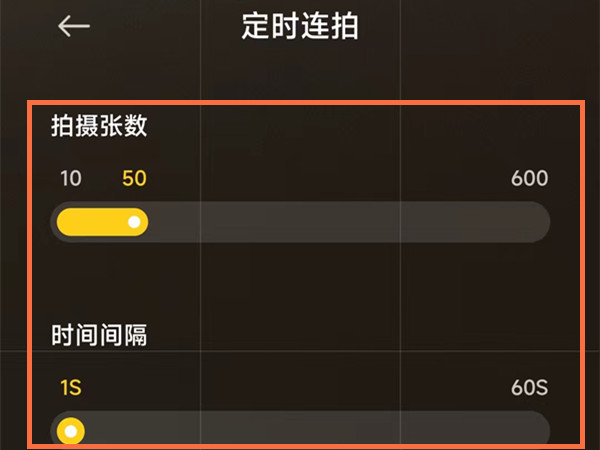
以上就是miui13dc调光开启方法分享的全部内容了,赶快收藏果粉迷下载更多软件和游戏吧!




